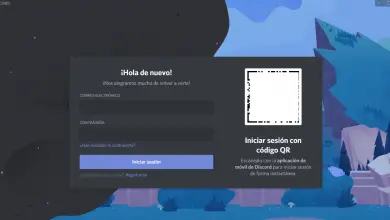Ainsi, vous pouvez arrêter le délai de démarrage dans Windows 10
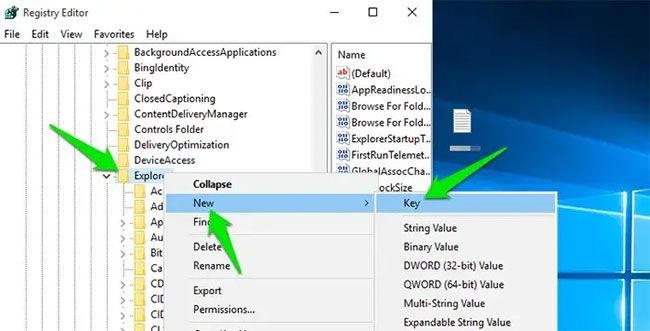
Vous aurez sûrement un ordinateur Windows 10 avec quelques programmes installés. Ou dans le meilleur des cas, un ordinateur très puissant que vous souhaitez optimiser encore plus en termes de démarrage. Par défaut, définissez votre ordinateur sur un délai de démarrage dans Windows de 10 secondes.
Cela permet de garantir que toutes les applications et tous les programmes de votre ordinateur démarrent correctement. Ce délai est appelé «2Startup Delayed». Mais, si vous souhaitez ignorer ce délai de démarrage sous Windows (pour quelque raison que ce soit), restez dans cet article et vous saurez comment le faire.
Étapes pour arrêter le délai de démarrage dans Windows 10
Suivez les étapes que nous indiquerons pour arrêter le délai de démarrage de Windows 10 sur votre ordinateur. Mais d’abord, assurez-vous de sauvegarder une sauvegarde du registre Windows pour vous couvrir le dos en cas de problème. Ensuite, entrez dans l’éditeur de registre et procédez comme suit:
Ouvrez l’éditeur de registre en appuyant sur la touche «Win», puis entrez «regedit» dans l’éditeur de registre et accédez à cette adresse:
«ComputerHKEY_CURRENT_USERSoftwareMicrosoftWindowsCurrentVersionExplorer».
Faites un clic droit sur le navigateur et sélectionnez «Mot de passe» dans l’option «Nouveau». Après avoir créé votre nouvelle clé, changez le nom du dossier en «Sérialiser».
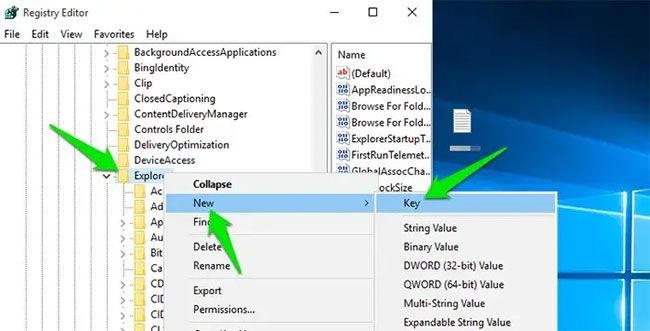
Dans le cas où la clé contenue dans le dossier «Serialize» a déjà été créée ou vous apparaît avec l’explorateur, vous pouvez sauter l’étape précédente.
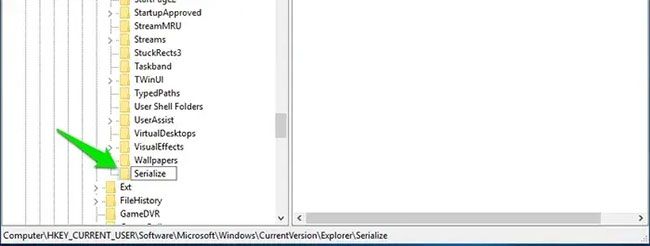
Maintenant, vous allez faire un clic droit sur «Sérialiser», vous recherchez «Nouveau» et vous choisirez l’option «DWORD» à l’intérieur. La clé «DWORD» sera générée vers le panneau droit de la fenêtre.
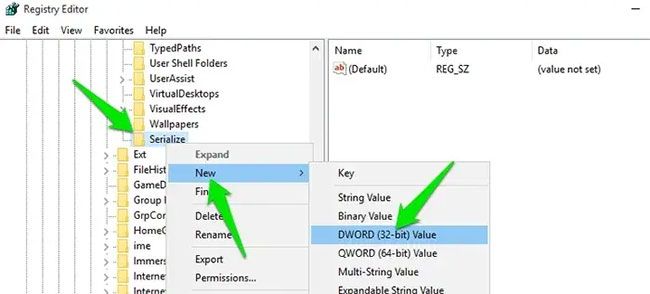
Maintenant, vous allez modifier le nom de cette clé en «StartupDelayInMSec» et vérifier que la valeur qui y est définie reste à 0. Avec cela, vous aurez arrêté le délai de démarrage dans Windows 10 et, par conséquent, optimisé le démarrage de votre ordinateur.
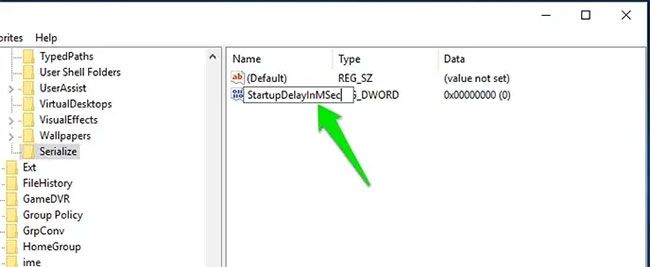
Et voila!, Ce sont toutes les étapes pour que vous puissiez arrêter le délai de démarrage sur votre ordinateur. Simple, rapide et direct.